Sorun
- Android için ESET Mobile Security uygulamasını Google Play'den indirin ve yükleyin
- Android için ESET Mobile Securityyi
Detaylar
Genişletmek için tıkla
Android için ESET Mobile Security uygulamasını yüklemeden önce:
- Google Play: ESET Mobile Security for Android uygulamasını Google Play'den indirmek için bir Google Play hesabınızın olması gerekir. Satın aldığınız Google Play aboneliği, aynı hesap e-postasını kullanarak en fazla 5 ayrı cihaza ESET Mobile Security for Android, ESET Parental Control veya ESET Smart TV güvenliğini indirmenize ve yüklemenize olanak tanır.
- Eset.com: ESET web sitesinden ESET Mobile Security for Android aboneliği satın alabilirsiniz. ESET.com üzerinden satın alınan abonelikler, tek bir Android veya Kindle Cihazına kuruluma izin verir.
- ESET HOME: ESET Mobile Security for Android uygulamasını ESET HOME'dan etkinleştirebilir ve otomatik olarak ESET HOME hesabınıza bağlanabilirsiniz. Yükleme sırasında ESET HOME'a bağlanmak için başka seçenekleriniz de vardır.
- Tablet kullanıcıları: ESET Mobile Security for Android functions differently on tablets.
Çözüm
-
Android cihazınızda Google Play uygulamasını açın ve ESET Mobile Security'yi arayın.
Google Play mağazasını ziyaret etmek ve ürününüzün cihazınıza uzaktan indirilmesini tetiklemek için bilgisayarınızı da kullanabilirsiniz. Alternatif olarak, bir kamera veya QR tarama uygulaması kullanarak aşağıdaki QR kodunu taramak için Android cihazınızı kullanın. Google Play uygulamasına yönlendirileceksiniz.

-
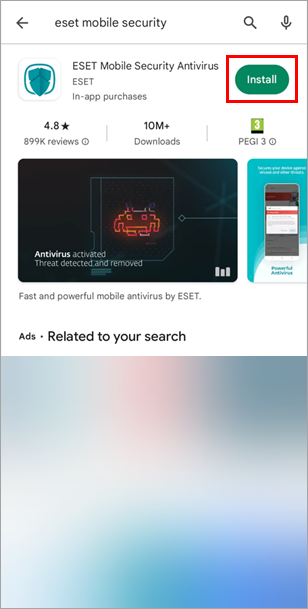
Şekil 1-1 -
Yüklemenin bitmesini bekleyin ve Aç öğesine dokunun.
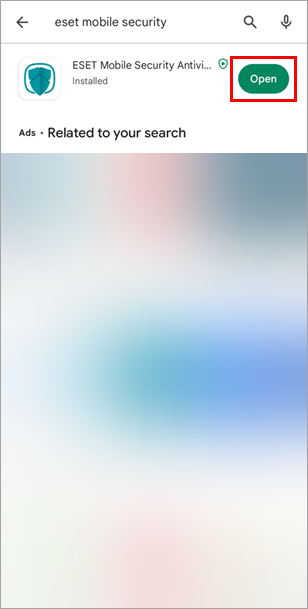
Şekil 1-2 -
Doğru ülkenin seçildiğini onaylayın ve Son Kullanıcı Lisans Sözleşmesi'ni kabul etmek ve Gizlilik Politikası'nı onaylamak ve ESET LiveGrid, özel teklifler, analizler ve pazarlama amaçlı veri kullanımına izin vermek için Tümünü kabul et ve devam et'e dokunun. Tercihlerinizi özelleştirmek için Özelleştir 'e dokunun.
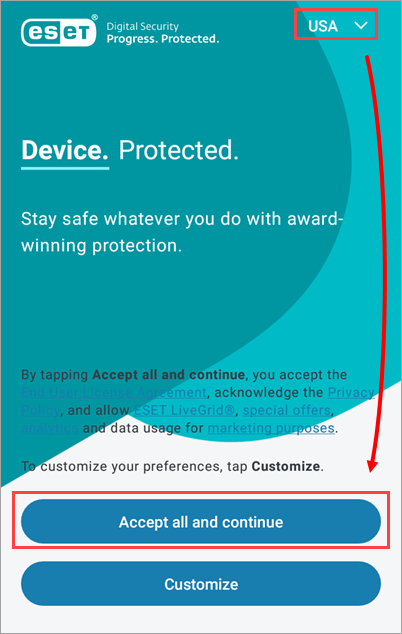
Şekil 1-3 -
Zaten bir aboneliğim var öğesine dokunun. Alternatif olarak, Ücretsiz devam et 'e dokunabilir ve daha sonra bir abonelik ekleyebilirsiniz.
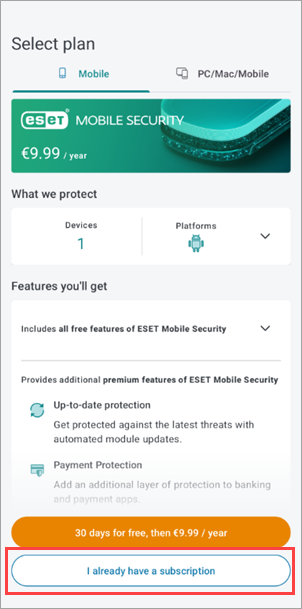
Şekil 1-4 -
Bir ESET HOME hesabı kullan öğesine dokunun. Android için ESET Mobile Security uygulamasını etkinleştirmek için bir ESET HOME hesabı oluşturmanız gerekir. ESET HOME hesabınız varsa, oturum açmak için ekrandaki yönergeleri izleyin. Alternatif olarak, Bir etkinleştirme anahtarı kullan öğesine dokunun.
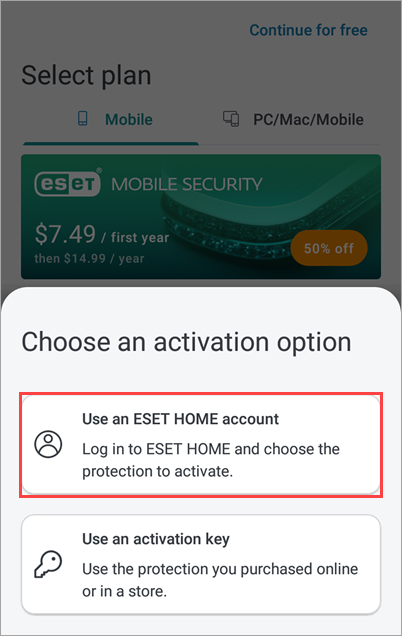
Şekil 1-5 -
ESET HOME'da oturum açmaya yönelik tüm seçenekleri görüntülemek için Daha fazla seçenek gör öğesine dokunun.
- ESET HOME hesabınıza bağlı Google hesabınızı kullanarak oturum açmak için Google'a dokunun.
- ESET HOME hesabınıza bağlı Apple Kimliğinizi kullanarak oturum açmak için Apple öğesine dokunun.
- Bir ESET HOME hesabı oluşturmak veya doğrudan oturum açmak için E-posta 'ya dokunun.
- ESET HOME'da bir QR kodu oluşturmak için QR koduna dokunun ve ESET HOME'a bağlamak için cihazınızla tarayın.
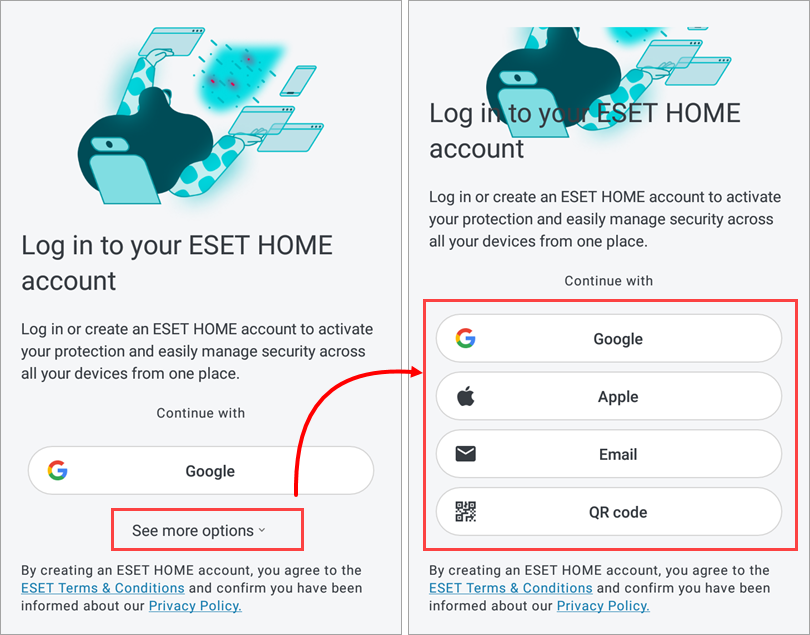
Şekil 1-6
Google hesabınız üzerinden ESET HOME'a bağlanın
-
Google'a dokunun.
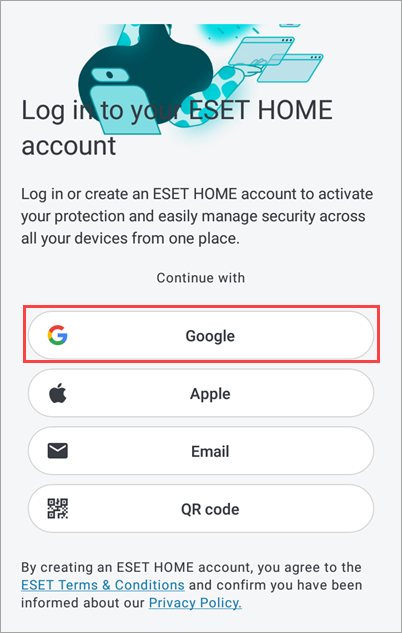
Şekil 2-1 -
Google hesabınızı seçin.
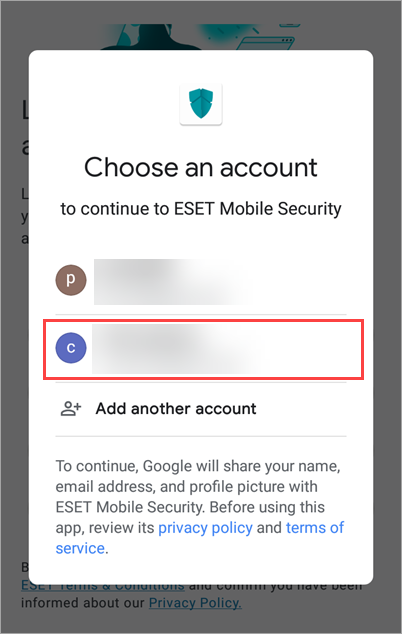
Şekil 2-2 -
ESET Mobile Security for Android aboneliğinizi ESET HOME hesabınıza zaten bağladıysanız aboneliğe dokunun ve Seç ve devam et öğesine dokunun. Alternatif olarak, I have an activation key (Etkinleştirme anahtarım var) öğesini seçin, etkinleştirme anahtarını yazın ve Select (Seç) öğesine dokunup devam edin.

Şekil 2-3 - Korumayı etkinleştir öğesine dokunun.

Şekil 2-4 -
Taramayı başlat öğesine dokunun.

Şekil 2-5 - Dosyaları taramak için İzin ver'e veya yalnızca uygulamaları tara'ya dokunun.

Şekil 2-6 -
Erişim ayarlarına izin ver seçeneğine devam edin.
Bir QR kodu aracılığıyla ESET HOME'a bağlanın
ESET HOME uygulaması cihazınızda aşağıdaki adımları tamamlayın
-
ESET HOME uygulamasını farklı bir cihazda açın ve oturum açın.
-
Menü'ye, Cihazlar 'a ve Cihazı bağla'ya dokunun.
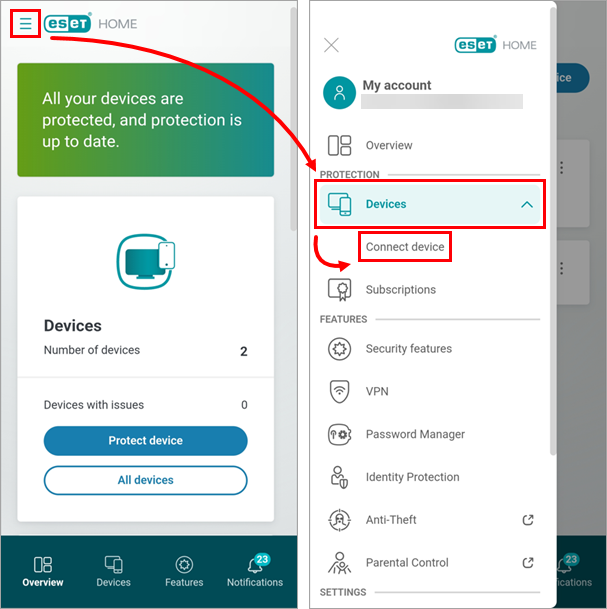
Şekil 3-1 -
QR kodu tara öğesine dokunun.
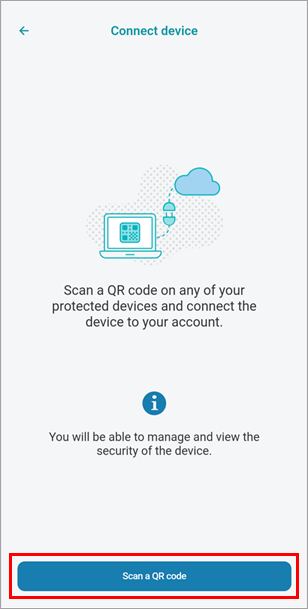
Şekil 3-2
ESET Mobile Security for Android cihazınızda aşağıdaki adımları tamamlayın
-
Android için ESET Mobile Security ürününü yüklediğiniz cihazda, bir QR kodu oluşturmak için QR kodu öğesine dokunun.
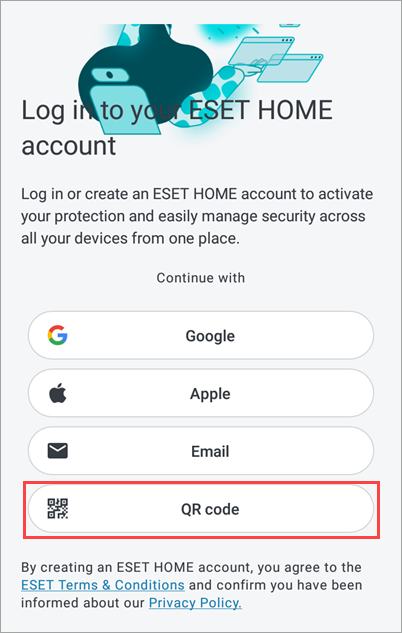
Şekil 3-3 -
ESET Mobile Security for Android uygulamasına sahip cihazınızdan bu QR kodunu taramak için ESET HOME uygulamasına sahip cihazınızı kullanın.
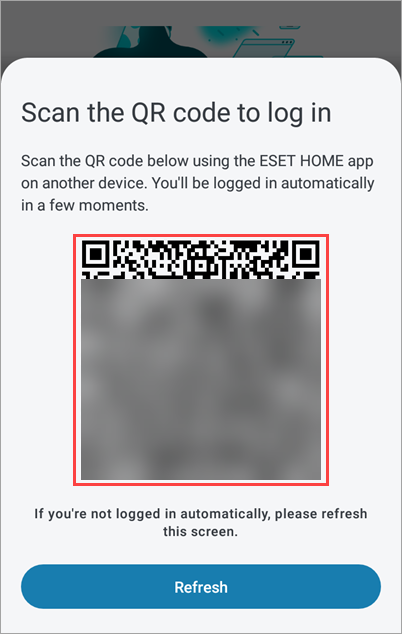
Şekil 3-4 -
ESET HOME'unuzda uygun bir aboneliğiniz varsa, Android için ESET Mobile Security uygulamasını etkinleştirmek üzere bu aboneliği kullanabilirsiniz. Aboneliği seçin ve Seç'e dokunup devam edin.

Şekil 3-5 -
Korumayı etkinleştir öğesine dokunun.

Şekil 3-6 - Taramayı başlat öğesine dokunun.

Şekil 3-7 - Dosyaları taramak için İzin ver'e veya yalnızca uygulamaları tara'ya dokunun.

Şekil 3-8 -
Bu makaledeki Erişime izin ver ayarları bölümüne devam edin.
ESET HOME hesabına doğrudan bağlanın
-
E-posta öğesine dokunun.
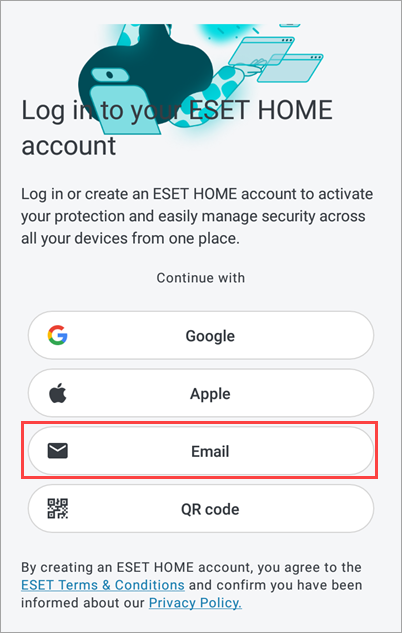
Şekil 4-1 -
ESET HOME hesabınız için e-posta adresinizi ve parolanızı yazın ve Oturum aç öğesine dokunun. Alternatif olarak, ESET HOME hesabınız yoksa Hesap oluştur'a dokunun. ESET Mobile Security for Android'i etkinleştirmek için bir ES ET HOME hesabınızın olması gerekir.
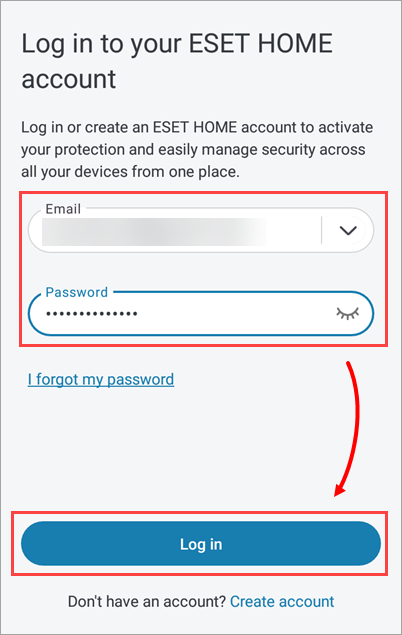
Şekil 4-2 -
ESET Mobile Security for Android aboneliğinizi ESET HOME hesabınıza zaten bağladıysanız aboneliğe dokunun ve Seç ve devam et öğesine dokunun. Alternatif olarak, Bir etkinleştirme anahtarım var öğesini seçin, Etkinleştirme anahtarını yazın ve Seç öğesine dokunup devam edin.

Şekil 4-3 -
Korumayı etkinleştir öğesine dokunun.

Şekil 4-4 -
Taramayı başlat'a dokunun .

Şekil 4-5 -
Dosyaları taramak için İzin ver'e veya yalnızca uygulamaları tara'ya dokunun.

Şekil 4-6 -
Erişime izin ver ayarlarına devam edin.
-
Devam 'a dokunun ve etkinleştirmek için Tüm dosyaları yönetmek için erişime izin ver' in yanındaki geçişe dokunun.
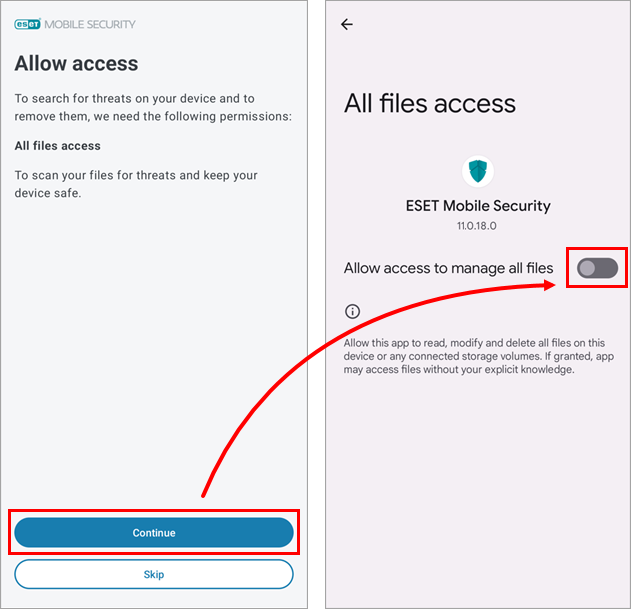
Şekil 4-7 -
İlk taramayı başlat öğesine dokunun.

Şekil 4-8 -
Yükleme tamamlandığında "Korunuyorsunuz" durumunu göreceksiniz.
Bir abonelik satın aldıysanız, ESET Mobile Security for Androiddeki.